ESX VNC730 FI-DUCATO, VN730 FI-DUCATO operation manual [de]

1 |
|
|
- |
|
. |
|
|
||
|
R |
|
||
V1 |
|
H |
||
ZE |
|
|||
|
T |
|
C |
|
|
U |
|
||
U B |
|
|
||
N |
D |
|
|
|
E N |
|
|
|
|
B A |
|
|
|
|
H |
|
|
|
|
VNC730 FI-DUCATO VN730 FI-DUCATO

EINFÜHRUNG
Beachten Sie unbedingt die Hinweise in diesem Benutzerhandbuch, bevor Sie das Gerät verwenden. Bitte bewahren Sie das Benutzerhandbuch gut zugänglich im Fahrzeug auch für spätere Zwecke auf.
Eigenschaften
•iGo-Primo 3D Navisoftware auf 8GB SD-Karte, 46 Länder inkl. Türkei, mit Point of Interest Anzeige und Suche, 3D-Gebäudeansichten,
TTS Sprachausgabe, Warnhinweise, über 25 Systemund Ansagesprachen, Latest Map Guarantee (30 Tage) nach Aktivierung über www.naviextras. com. Das Modell VNC730 FI-DUCATO ist mit einer eine speziellen iGo Navisoftware-Erweiterung für Trucks & Camper mit Camping POI und editierbaren Fahrzeugparametern ausgestattet
•Integrierter TMCpro Transmitter zur Umfahrung von Verkehrsstaus und Behinderungen (dynamische Zielführung)
•Hochauflösender 17,8 cm (7“) LCD-Touchscreen-Bildschirm mit 800 x 480 Pixel
•Fortschrittliches i20 Betriebssystem, basierend auf Microsoft Windows CE 6
•MTK Dual Core Cortex A9+A11 800 MHz CPU, 256MB DDR3 RAM, 256MB NAND Flash RAM
•Audio-Verstärker mit 4 x 50 Watt max.
•Vorverstärkerausgänge für Front/Rear/Subwoofer/Center
•DSP-Audioprozessor mit 10-Band-Equalizer und 5.1 Surround-Sound
•Bluetooth™-Freisprecheinrichtung, Telefonbuch-Synchronisation und A2DP-Audiostreaming
•Medienwiedergabe (MP3/WMA/MPEG4/MPEG1/2/WMV/AVI/DivX/FLAC etc.), unterstützt zudem FullHD 1080p (1920 x 1080) Wiedergabe
•Quick-Boot (ca. 10 Sekunden)
•Support ACC Logic: Gerät kann bis zu 30 Minuten ohne Zündung betrieben werden
•DVD-Player (DVD, DVD-R/RW, DVD+R/RW, VCD, CD, CD-Text, CD-R/RW, MP3)
•Radio AM/FM mit RDS-Funktion (unterstützt Europa, Nordamerika, Asien)
•Virtual Disk zum Konvertieren von Audio CDs ins MP3 Format
•E-LINK Mirror-Funktion mit kompatiblen Android Smartphones
•Quick Charge USB-Funktion mit bis zu 2.1A Ladestrom
•Sprachsteuerung (ausgenommen Navigation)
•Benutzerdefinierte Einstellungen (individuelles Hintergrundbild, Startlogo, Menü)
•Mehrere Design-Themen (Skins) zur individuellen Gestaltung der Benutzeroberfläche
•Individuell einstellbare Lautstärke der einzelnen Anwendungen
•Datei-Manager mit offener Dateistruktur und Foto-Diashow
•MicroSD-Card Einschub und USB-Anschluss mit Kopierfunktion
•Einbindung von externen Anwendungen (kompatibel mit Windows CE 6)
•Datum/Uhrzeit-Funktion, 12oder 24-Stunden-Anzeige
•3 x Audio/Video-Eingang
•2 x Audio/Video-Ausgang
•Frontund Rückfahrkamera-Anschluss
•Unterstützung von CANBUS Funktionen im Modell Typ 290
•Unterstützung von analoger Lenkradfernbedienung
•Unterstützung von 2D-/3D-Navigationsanwendungen mit TMCpro
•Unterstützung eines externen TVoder Radio-Empfängers (DVB-T, DAB, etc.)
•Unterstützung von iPod/iPhone™ per USB (kompatibel mit iPhone 5/6), mit Media Library, Coveranzeige und ID3 Tag Anzeige
•Unterstützung des Multifunktionsdisplays (Modell Typ 290)
Kompatibilität (Stand 12.2016)
Fiat Ducato III, Citroen Jumper II und Peugeot Boxer II (Typ 250, seit 2006*) Fiat Ducato IV, Citroen Jumper III und Peugeot Boxer III (Typ 290, seit 2015*)
*ggf. mit Einschränkungen bei OEM Radio/Navigation bzw. erhöhtem Installationsaufwand
Hinweis:
Plug and Play Installation in den Modellen Typ 250/290 mit Radiovorbereitung.
Zusätzlicher Aufwand und Installationsmaterial bei Modellen mit CANBUS/Werksradio benötigt - Siehe Installationsanleitung.
Windows Media und das Windows-Logo sind Markenzeichen oder eingetragene Markenzeichen der Microsoft Corporation in den USA und/oder weiteren Staaten. iPod ist ein in den USA und anderen Ländern eingetragenes Markenzeichen von Apple Inc. Die Bezeichnung Bluetooth und die Bluetooth-Logos gehören der Bluetooth SIG, Inc. Andere Markenzeichen, Warenzeichen und Handelsnamen befinden sich im Besitz der jeweiligen Eigentümer.
2

INHALTSVERZEICHNIS
Sicherheitshinweise................................................................................................................................. |
4 |
Grundlegende Funktionen........................................................................................................................ |
6 |
Bedienelemente....................................................................................................................................................................... |
6 |
Hauptmenü.............................................................................................................................................................................. |
7 |
Navigation................................................................................................................................................................................ |
8 |
Multimedia-Player.................................................................................................................................................................... |
9 |
Radio..................................................................................................................................................................................... |
11 |
Bluetooth™........................................................................................................................................................................... |
15 |
Apps...................................................................................................................................................................................... |
17 |
– DVD (DVD/CD-Player).......................................................................................................................................................... |
18 |
– LinkPod............................................................................................................................................................................... |
19 |
– AV/TV.................................................................................................................................................................................. |
20 |
– A2DP.................................................................................................................................................................................. |
21 |
– Audio.................................................................................................................................................................................. |
22 |
– Dateien............................................................................................................................................................................... |
25 |
– Virtual Disk......................................................................................................................................................................... |
26 |
– E-Link................................................................................................................................................................................. |
28 |
– Quick Charge...................................................................................................................................................................... |
29 |
– Optionen............................................................................................................................................................................. |
30 |
Benutzerdefinierte Einstellungen.......................................................................................................... |
36 |
Menübelegung....................................................................................................................................................................... |
36 |
Hintergrundbild...................................................................................................................................................................... |
37 |
Startbild................................................................................................................................................................................. |
38 |
Weiterführende Funktionen................................................................................................................... |
39 |
Infrarot-Fernbedienung.......................................................................................................................................................... |
39 |
Lenkradfernbedienung........................................................................................................................................................... |
40 |
Eingeschränkte Medienwiedergabe........................................................................................................................................ |
41 |
Optionale Rückfahrkamera..................................................................................................................................................... |
41 |
Fehlerbehebung...................................................................................................................................... |
42 |
Allgemeine Hinweise.............................................................................................................................. |
46 |
3

SICHERHEITSHINWEISE
•In der Regel sollte die Montage und Installation des Geräts von einem geschultem und technisch versierten Spezialisten durchgeführt werden, da der Einbau und Anschluss des Geräts komplexes Fachwissen erfordert.
•Dieses Gerät ist nur für den Betrieb in einem Fahrzeug mit einer Bordspannung von 12 Volt mit negativer Masse geeignet.
•Unsachgemäße Installation oder Handhabung kann zum Erlöschen der Garantie führen.
•Beachten Sie jederzeit die Straßenverkehrsordnung des jeweiligen Landes, in dem das Gerät betrieben wird.
•Bitte achten Sie darauf, dass sich bei ausgeschaltetem Motor die Batterie des Fahrzeuges nicht entlädt. Das Gerät ist ein weiterer Verbraucher in Ihrem Fahrzeug und sollte nur bei laufendem Motor betrieben werden, andernfalls könnte sich die Fahrzeugbatterie entladen und das Fahrzeug lässt sich nicht mehr starten.
•Stellen Sie die Lautstärke des Geräts so ein, dass Sie jederzeit in der Lage sind, Warnsignale (z.B. Polizeisirene) bzw. Verkehrsgeräusche im Fahrzeuginnern wahrnehmen zu können.
•Bedienen Sie das Gerät als Fahrer nur, wenn dies unbedingt notwendig ist und dadurch die Fahrsicherheit nicht beeinträchtigt wird. Gleiches gilt für das Betrachten des Bildschirms. Falls erforderlich, stoppen Sie Ihr Fahrzeug an einer sicheren und dafür vorgesehenen Stelle.
•Die in den Ländern der EU geltenden Verkehrsvorschriften untersagen die Wiedergabe von bewegten Bildern oder Filmen während der Fahrt, wenn der Bildschirm des Geräts in Sichtweite des Fahrers installiert ist, da dieser davon abgelenkt werden könnte. Betrachten Sie als Fahrer den Bildschirm nur für die Navigationsfunktion und dann auch nur kurz, um nicht abgelenkt zu werden. Beachten Sie unter allen Umständen die geltenden lokalen Vorschriften. Bei einem Unfall könnten Regressansprüche seitens der Kfz-Versicherung geltend gemacht werden.
•Dieses Gerät ist kein Ersatz für Ihre persönliche Beurteilung oder Wahrnehmung. Die Routenvorschläge des Navigationssystems sollten niemals zum Anlass genommen werden, die lokalen Verkehrsregeln zu missachten. Ihre persönliche Beurteilung des Verkehrs oder Ihr Wissen über eine sichere Fahrpraxis geht vor. Passen Sie stets Ihre Fahrweise der aktuellen Verkehrslage an.
•Folgen Sie den Routenvorschlägen nicht, wenn das Navigationssystem Sie anweist, einen unsicheren oder illegalen Weg zu nehmen, Sie in eine unsichere Situation versetzt oder Sie in ein Gebiet leitet, welches Sie als unsicher betrachten.
•Sollten Probleme beim Betrieb des Geräts auftreten, stoppen Sie Ihr Fahrzeug an einer sicheren und dafür vorgesehenen Stelle, bevor Sie die Bedienung fortsetzen.
•Das Gerät unterstützt nur Datenträger in der DVD/CD-Standardgröße von Ø 12 cm. Versuchen Sie keinesfalls, Datenträger einer anderen Größe oder irgendwelche Gegenstände in den Einzugsschacht zu schieben. Achten Sie darauf, jeweils nur einen Datenträger gleichzeitig zu laden.
4

SICHERHEITSHINWEISE
•Bitte benutzen Sie zur Installation und zum Betrieb nur das beiliegende Originalzubehör. Achten Sie auf eine gute Befestigung des Geräts unter Verwendung des beiliegenden Installationszubehörs, da die bei Unfällen auftretenden Beschleunigungskräfte enorm sein können. Unzureichend installierte Geräte könnten bei Unfällen ein großes Risiko für den Fahrer und die Insassen des Fahrzeugs bedeuten.
•Beachten Sie unter allen Umständen die Vorschriften des Fahrzeugherstellers und nehmen Sie keine Veränderungen am Fahrzeug vor, welche die Fahrsicherheit beeinträchtigen könnten. Behandeln Sie bitte alle Teile des Geräts und die Komponenten Ihres Fahrzeugs grundsätzlich mit Vorsicht.
•Vermeiden Sie Kurzschlüsse und achten Sie darauf, dass keine metallischen Gegenstände ins Innere des Geräts gelangen können. Achten Sie auch darauf, dass alle Anschlüsse korrekt angeschlossen werden und vermeiden Sie ein Vertauschen/Verpolen. Führen Sie die Installation nur bei ausgeschalteter Zündung durch.
•Versuchen Sie im Falle eines Defekts oder einer Fehlfunktion, nicht das Gerät selbst zu reparieren oder zu öffnen, dies ist gefährlich und könnte Verletzungen bzw. Schäden am Gerät oder Fahrzeug verursachen. Eine Reparatur sollte nur von geschultem bzw. autorisiertem Personal vorgenommen werden. Der im Gerät integrierte Laser Klasse 1, ist sehr gefährlich für das menschliche Auge.
•Falls Sie ein Fremdgerät anschließen möchten, sollten Sie zunächst die Bedienungsanleitung des Fremdgeräts lesen und sich vergewissern, dass dieses auch kompatibel ist. Vermeiden Sie das Anschließen eines inkompatiblen Fremdgeräts.
•Falls Sie externe Anwendungen auf dem Betriebssystem des Geräts installieren oder Dateien aufrufen, achten Sie darauf, dass diese „virenfrei“ und kompatibel mit Windows CE 6 sind. Ansonsten besteht die Gefahr, dass das Betriebssystem nicht mehr einwandfrei funktioniert und neu installiert werden muss.
•Beschädigen oder zerkratzen Sie den Bildschirm nicht mit scharfen Gegenständen. Bedienen Sie den Bildschirm nicht mit harten Gegenständen.
•Beachten Sie bitte auch die Hinweise im Kapitel ALLGEMEINE HINWEISE auf Seite 46.
Dieses Symbol macht Sie auf wichtige Informationen und Hinweise im Ihnen vorliegenden Benutzerhandbuch aufmerksam, die zur Verbesserung der Verkehrssicherheit und Bedienbarkeit führen.
5

GRUNDLEGENDE FUNKTIONEN
 BEDIENELEMENTE
BEDIENELEMENTE
1 |
2 |
|
|
||||
3 |
|
|
|
|
|
|
4 |
|
|
|
|||||
5 |
|
|
|
|
|
|
6 |
|
|
|
|
|
|
||
7 |
|
|
|
|
|
|
8 |
|
|
|
|
|
|
||
9 |
|
|
|
|
|
10 |
|
|
|
|
|
|
|||
11 |
|
|
|
|
|
12 |
|
|
|
|
|
|
|||
13 |
14 |
|
|
||||
1.Integriertes Bluetooth-Mikrofon
2.Einschub für CD/DVD-Medien (Ø 12 cm)
3.Drehregler zum Einstellen der Lautstärke
Kurzes Antippen: Stummschaltung Drücken und Halten: Gerät auf Bereitschaft
schalten (Tonausgabe aus, Bildschirm dunkel, laufende Navigation wird beendet, BT Verbindung wird getrennt).
4.Drehregler zum Auswählen oder Weiterschalten in den einzelnen Bedienmenüs.
Kurzes Antippen: Öffnet Ansicht der Rückfahrkamera (falls angeschlossen)
Drücken und Halten: Öffnet Audio-Einstellun- gen.
Wenn Zündung aus ist, Drücken und Halten: Gerät schaltet für 30 Minuten ein.
5.Kurzes Antippen: Öffnet Hauptmenü Drücken und Halten: Öffnet Sprachsteuerung
6.Auswerfen der eingelegten CD/DVD
7.Zum nächsten Titel/Sender/Kapitel schalten
8.Starten der USB Medien-Wiedergabe
9.Zum vorherigen Titel/Sender/Kapitel schalten
10.Kurzes Antippen: Starten des Radios
Drücken und Halten: Starten des DAB+ Radios (nur bei angeschlossenem DAB+ Gerät)
11.Starten der Navigations-Anwendung
12.Starten des DVD/CD Players
13.Reset-Knopf
14.Einschub für MicroSD-Speicherkarte
6

GRUNDLEGENDE FUNKTIONEN
 HAUPTMENÜ
HAUPTMENÜ
Beim Einschalten des Geräts erscheint zunächst das Hauptmenü. Durch Drücken der „

 “
“ -Taste am Gerät können Sie jederzeit das Hauptmenü erreichen.
-Taste am Gerät können Sie jederzeit das Hauptmenü erreichen.
1
2
3
4
1.Je nachdem, welches Design-Thema (Skin) ausgewählt wurde, wird z.B. an dieser Stelle das Datum und die Uhrzeit angezeigt.
2.Die vier Funktions-Symbole sind (abhängig vom Skin) weiß hinterlegt und somit aktiv, wenn die entsprechende Funktion gerade verwendet wird, wie z.B. „Bluetooth-Verbindung mit Telefon“, „CD/DVD im Laufwerk“, „iPod verbunden“ oder mit „USB Stick verbunden“.
3.Im Hauptmenü sind vier bis acht Bedienfelder zu sehen, mit denen die jeweils gewünschte Anwendung gestartet werden kann bzw. mit denen Sie in das gewünschte Untermenü gelangen.
Im Kapitel „BENUTZERDEFINIERTE EINSTELLUNGEN“, Abschnitt „Benutzerdefinierte Menüs“ (S. 29) wird gezeigt, wie die Bedienfelder in ihrer Reihenfolge und Belegung geändert werden können.
4.Hier werden die Fahrdaten des Bordcomputers (Tripmanager) wie zurückgelegte Distanz oder Durchschnittsverbrauch angezeigt. Unter A und B kann zwischen zwei Profilen umgeschaltet werden. Diese Funktion ist nur beim Modell Typ 290 und angeschlossenem CANBUS verfügbar - siehe Einbauanleitung.
Grundsätzlich laufen auf dem Gerät mehrere Anwendungen gleichzeitig. Wenn aber zu viele Programme gleichzeitig laufen, kann dies eine langsame oder keine Reaktion auf Eingaben oder sogar den Absturz des Systems nach sich ziehen.
7

GRUNDLEGENDE FUNKTIONEN
 NAVIGATION
NAVIGATION
Durch Antippen des Bedienfelds „Navigation“ im Hauptmenü oder durch das Drücken der Taste „ “ am Gerät gelangen Sie in die Navigations-Anwendung.
“ am Gerät gelangen Sie in die Navigations-Anwendung.
Bitte beachten Sie dazu das Benutzerhandbuch für die jeweils installierte Navigationssoftware.
Das Gerät bietet Ihnen die Möglichkeit, jede beliebige Navigationssoftware (Windows 6.0 CE kompatibel) zu benutzen. Verknüpfen Sie die Navigationssoftware (auf MicroSD-Karte) mit dem Gerät wie folgt:
Tippen Sie auf „Optionen“ im Menü „Apps“.
Tippen Sie auf „Durchsuchen“.
Tippen Sie auf „System“.
Tippen Sie auf SD und wählen Sie dann die Software auf der MicroSD-Karte per Doppelklick aus. Diese Navigationssoftware wird dann gestartet, sobald Sie „Navigation“ im Menü oder „NAVI“ am Gerät auswählen.
Hinweis: Sollten Sie versehentlich den Pfad verändert haben und möchten die originale ESX iGO Software verwenden, muss der Pfad immer „\Storage Card\Navione\Navione.exe“ lauten.
Das Gerät empfängt GPS-Satellitensignale automatisch. Bei schlechten Wetterbedingungen oder z.B. beim Durchfahren eines Tunnels könnten diese Signale gestört werden. Dadurch kann es zu einer verzögerter Standortbestimmung kommen.
8

GRUNDLEGENDE FUNKTIONEN
 MULTIMEDIA-PLAYER
MULTIMEDIA-PLAYER
Durch Antippen des Bedienfelds „Multimedia“ im Hauptmenü öffnet sich die Quellenwahl USB oder SD zum Abspielen von Audiound Film-Dateien. Das Drücken der Taste „ “ am Gerät öffnet direkt die USB-Wiedergabe. Hinweise zur Wiedergabe einer CD finden Sie auf Seite 14.
“ am Gerät öffnet direkt die USB-Wiedergabe. Hinweise zur Wiedergabe einer CD finden Sie auf Seite 14.
1 |
2 |
3 |
4 |
5 |
|
|
|
6 |
|
|
7 |
|
|
|
|
|
|
8 |
|
|
|
|
|
|
||
|
|
|
|
|
|
|
|
|
|
|
|
|
|
|
|
9 |
10 |
11 |
12 |
|
|
||
1.Tippen Sie hier, um in das Hauptmenü zu gelangen, ohne die Wiedergabe zu unterbrechen
2.Aktuelle Uhrzeit
3.Information zur gerade verwendeten Quelle sowie Titelnummer.
4.Tippen Sie hier, um die Anwendung zu verlassen. Die Wiedergabe wird unterbrochen.
5.Hier wird das in der Audiodatei per ID3-Tag hinterlegte Albumcover abgebildet.
6.Hier werden die Titelinformationen angezeigt.
7.Fortschrittsbalken der gerade abgespielten Audiodatei. Mit dem Verschieben des Knopfes kann zu einer anderen Stelle im Musikstück gesprungen werden.
8.Hier wird die bereits verstrichene Spieldauer, sowie die Gesamtdauer des Titels angezeigt.
9.Tippen Sie hier um zur Ordnerübersicht zu gelangen bzw. zum wechseln des Wiedergabemodus (Musik oder Film).
10.Steuertasten des Audio-Players
–Vorherigen Titel abspielen
–Wiedergabe starten bzw. pausieren
–Nächsten Titel abspielen
11.Wiederholtaste
- Alle Titel wiederholen
- Nur einen Ordner wiederholen - Einzelnen Titel wiederholen
12.Tippen Sie hier um die Zufallswiedergabe zu aktivieren
9

GRUNDLEGENDE FUNKTIONEN
ORDNERWIEDERGABE
Tippen Sie auf das Ordnersymbol im Multimedia-Menü links unten (siehe Seite 9, #9) und der aktuell wiedergegebene Ordner wird angezeigt. Sie können hier nun durch die Liste scrollen (mit dem Finger die Liste nach unten/oben verschieben oder die Liste seitenweise mit den Pfeilen seitlich durchblättern).
Tippen Sie auf einen Titel um diesen direkt auszuwählen. Tippen Sie auf „go back“ um eine Verzeichnisebene höher zu gehen und dort einen anderen Ordner auszuwählen.
Tippen Sie auf einen Ordner um diesen zu öffnen um einen anderen Titel wiederzugeben.
Tippen Sie auf den Balken links oben um zur Wiedergabe zurückzukehren oder auf „X“ rechts oben um den Multimedia-Player zu schließen und die Wiedergabe zu unterbrechen.
WIEDERHOLFUNKTION
Symbol 1:Wenn das letzte Lied innerhalb eines Ordners abgespielt wurde, wird die Wiedergabe mit dem nächsten Ordner fortgesetzt. Nach dem letzten Lied startet die Wiedergabe wieder von vorne.
Symbol 2: Der aktuelle Ordner wird wiederholt Symbol 3: Der einzelne Titel wird wiederholt
ZUFALLSWIEDERGABE
Zufallswiedergabe aller Titel oder (falls Ordner vorher ausgewählt)
Zufallswiedergabe der Titel innerhalb eines Ordners.
FILMWIEDERGABE
Wählen Sie das Ordnersymbol und dann rechts unten Filme aus. Es werden nun die Filme des angeschlossenen Mediums angezeigt. Befinden diese sich in mehreren Ordnern kann wie bei Musik mit dem Bedienfeld „go back“ in ein anderes Verzeichnis gewechselt werden. Die „Wiederholfunktion“ und „Zufallswiedergabe“ haben die gleiche Funktion wie bei der Musikwiedergabe. Tippen Sie während der Vollbildwiedergabe kurz an einer beliebigen Stelle um die Wiedergabe-Optionen einzublenden.
Hinweis: Die Wiedergabe einer Filmdatei ist nur bei betätigter Handbremse möglich.
Sollte die Wiedergabe nicht starten, ein USB Stick nicht erkannt werden oder die Quellenauswahl nicht wie erwartet funktionieren, schließen Sie den MultimediaPlayer mit dem „X“ rechts oben (Seite 9, #4) und starten diesen erneut.
10

GRUNDLEGENDE FUNKTIONEN
 RADIO
RADIO
Durch Antippen des Bedienfelds „Radio“ im Hauptmenü oder durch Drücken der Taste „ “ am Gerät gelangen Sie in die Radio-Anwendung.
“ am Gerät gelangen Sie in die Radio-Anwendung.
1 |
2 |
3 |
4 |
5 |
6 |
|
|
|
|
||||
7 |
|
|
|
|
|
|
|
|
|
|
|
|
|
|
|
|
|
|
|
|
|
|
|
|
|
|
|
8 |
|
|
|
|
|
|
|
|
|
|
|
|
9 |
|
|
|
|
|
|
|
|
|
|
|
|
||
|
|
|
|
|
|
|
|
|
|
|
|
||
10 |
|
|
|
|
|
|
|
|
|
|
|
|
|
|
|
|
|
|
|
|
|
|
|
|
|
|
|
|
|
|
|
|
|
|
|
12 |
|||||
|
|
|
|
|
|
|
|
||||||
11 |
|
|
|
|
|
|
|
|
|||||
|
|
|
|
|
|
|
|
|
|
|
|
|
|
|
|
|
|
|
|
|
|
|
|
|
|
|
|
13 |
14 |
15 |
1.Tippen Sie hier, um in das Hauptmenü zu gelangen, ohne die Wiedergabe zu unterbrechen.
2.Aktuelle Uhrzeit
3.Zeigt das aktuelle Frequenzband sowie die aktuelle Senderfrequenz. Kann zur schnellen Sendersuche direkt angetippt werden.
4.PTY-Kategorie des aktuellen Senders
5.Empfangsstärke des aktuellen Senders
6.Tippen Sie hier, um die Anwendung zu verlassen. Die Wiedergabe wird unterbrochen.
7.RDS-Name des aktuellen Senders
8.Feineinstellung der Senderfrequenz, Pfeil unten für abwärts, Pfeil oben für aufwärts.
9.RDS-Funktionen durch Antippen auswählen
10.RDS-Informationen des aktuellen Senders
11.Sendersuchlauf ab der eingestellten Frequenz aufwärts oder abwärts.
12.Gespeicherte Sender des jeweiligen Senderspeichers.
13.Drücken Sie hier ca. 2 Sekunden, um den automatischen Sendersuchlauf zu starten. Dadurch werden bis zu 32 aktuell verfügbare Sender in allen 4 Senderspeicherbänken gespeichert
Hinweis: Achtung, es werden alle zuvor gespeicherten Sender gelöscht und überschrieben.
Ein kurzes Antippen des Symbols sucht aufwärts den nächsten empfangbaren Sender.
14.Tippen Sie hier, um die Senderspeicher mit je 8 Speicherplätzen auszuwählen.
15.Tippen Sie hier, um das Menü „Einstellungen und Senderspeicher“ zu öffnen.
11

GRUNDLEGENDE FUNKTIONEN
Einstellungen und Senderspeicher
Tippen Sie auf „Optionen“ und dann auf:
„Sender umbenennen“, um den aktuellen Sendernamen im Senderspeicher zu ändern.
„Sender löschen“, um den aktuellen Sender aus dem Senderspeicher zu löschen.
„Alle Sender löschen“, um alle Sender aus dem Senderspeicher zu löschen
„Gebietseinstellungen“, um den Emfpangsbereich auf Ihr Land einzustellen.
„Audio“, um das Menü „Audio-Einstellungen“ zu öffnen.
„REG OFF“ bzw. „REG ON“, um die RDS Funktion „REGIONAL“ ausbzw. einzuschalten. Zeigt das Menü „REG OFF“ an, ist die Regional-Funktion aktiviert.
„EON ON“ bzw. „EON OFF“, um die Funktion „Enhanced Other Networks (EON)“ einbzw. auszuschalten. Diese Funktion ermöglicht den Empfang von Verkehrsfunk (TA), auch wenn der gerade gewählte Sender kein eigenes TA-Programm anbietet.
„Mono“, um bei schwachen Sendern die „Stereo“-Funktion manuell auszuschalten.
Sender umbenennen:
Tippen Sie auf das weiße Eingabefeld, um den Sendernamen per Tastatur zu ändern.
Tippen Sie auf „Freq. als Name“, um die Senderfrequenz als Sendernamen zu verwenden.
Bestätigen Sie Ihre Eingabe mit „OK“ oder tippen Sie „Abbrechen“, um die Eingabemaske ohne Änderung zu verlassen.
Gebietseinstellungen:
Wählen Sie bspw. EUROPA aus der Liste für die unterschiedlichen Empfangsbereiche.
Bestätigen Sie Ihre Eingabe mit „OK“ oder tippen Sie „Abbrechen“, um die Eingabemaske ohne Änderung zu verlassen.
Nachdem Sie die Gebietseinstellungen geändert haben, sollten Sie die Radio-Anwendung erneut starten.
12

GRUNDLEGENDE FUNKTIONEN
RDS-Funktionen
Dieses Gerät unterstützt RDS (Radio Data System) im Frequenzbereich 87,5 - 107.9 MHZ FM. Die folgenden RDS-Funktionen sind aber nur verfügbar, wenn diese auch vom eingestellten Sender unterstützt werden.
Tippen Sie auf „AF“.
Tippen Sie auf „TA“.
Tippen Sie auf eine der Kategorien, nachdem Sie „PTY“ angetippt haben.
AF (Alternative Frequency)
Die AF-Funktion ermöglicht das automatische Wechseln der Empfangsfrequenz beim Verlassen des Empfangsbereiches eines Senders. Das Gerät überprüft dann von selbst die Empfangsqualität und wechselt automatisch auf eine andere Frequenz, wenn das gleiche Programm in einem anderen Empfangsbereich ebenfalls verfügbar ist. Ist die Funktion „Regional“ (Siehe Seite 12) aktiviert, wird kein Senderwechsel auf eine andere Region stattfinden.
TA (Traffic Announcement)
Die TA-Funktion sorgt dafür, dass während der Wiedergabe von anderen Medien (Audio Player, CD, DVD etc.) diese für die Dauer der TA-Durchsage unterbrochen wird, damit der Benutzer die Verkehrsdurchsage bemerkt. Nach der Durchsage wird die ursprüngliche Medienwiedergabe wieder gestartet. Hinweis: Befindet sich das Gerät im Standby-Modus (siehe Seite 6), wird das Gerät auch bei ausgeschaltetem Bildschirm Verkehrsnachrichten wiedergeben, wenn diese Funktion aktiviert ist.
PTY (Program Type)
Die PTY-Funktion ist eine Einteilung der Sender in verschiedene Kategorien. Jedes Programm eines RDS-Radiosenders ist kategorisch klassifiziert.
Nach dem Sie eine Kategorie gewählt haben, sucht das Gerät automatisch den nächsten passenden Sender, der zu dieser passt. Im „Automatischen Sendersuchlauf“ werden dann auch nur Programme gefunden, die in die eingestellte Kategorie passen. Sollten Sie die Funktion nicht mehr wünschen, wählen Sie die Kategorie „None“, um „PTY“ zu deaktivieren.
Hinweis: Ist eine der genannten Funktionen aktiviert, wirkt sich dies direkt auf den Sendersuchlauf aus, d.h. haben Sie beispielsweise den Programmtyp „Sport“ aktiviert, werden nur Sender mit der Kennung „Sport“ gefunden.
13

GRUNDLEGENDE FUNKTIONEN
 BLUETOOTH™
BLUETOOTH™
Sie gelangen in die Bluetooth™-Anwendung durch das Antippen des Bedienfelds „Bluetooth“ im Hauptmenü.
GERÄTE VERBINDEN
Koppeln Sie zunächst die Geräte miteinander, beachten Sie dazu falls nötig die Bedienungsanleitung Ihres Mobiltelefons. Öffnen Sie das Menü „Einstellungen“ auf Ihrem Mobiltelefon und gehen Sie in dessen Bluetooth-Einstellungen.
Schalten Sie Bluetooth ein und suchen Sie dann nach kompatiblen Geräten. Der Bluetooth-Name des Geräts wird angezeigt.
Wählen Sie das ESX Gerät auf der Geräteliste im Mobiltelefon aus und geben Sie dort den PIN-Code 1234 ein. Alternativ können Sie auch Ihr Mobiltelefon unter „Geräte“ suchen und mit dem Gerät verbinden. Sobald Sie Ihr Mobiltelefon einmal mit dem Gerät verbunden haben, wird dieses automatisch immer eine Verbindung mit Ihrem Mobiltelefon herstellen, sobald sich die beiden Geräte in Reichweite befinden. Lassen Sie dafür Bluetooth im Mobiltelefon eingeschaltet. Wenn ein Mobiltelefon bereits auf der Bluetooth-Geräteliste im Gerät hinzugefügt wurde, können Sie dieses auch manuell mit dem Gerät verbinden. Der Radius für eine zufriedenstellende Verbindung liegt bei etwa 10 m.
GERÄTE TRENNEN
Zum Trennen (Entkoppeln) der beiden Bluetooth-Geräte, tippen Sie auf „Geräte“.
Wählen Sie dann das Mobiltelefon und tippen Sie auf „Trennen“ oder beenden Sie die Bluetooth-Verbin- dung an Ihrem Telefon.
Wahlweise kann das Mobiltelefon auch aus der Liste gelöscht werden. Danach ist jedoch eine automatische Verbindung nicht mehr möglich und das Mobiltelefon muss erneut am Gerät angemeldet werden. Zum Löschen des Mobiltelefons aus der Liste wählen Sie den Namen und tippen Sie „Löschen“. Dies ist jedoch nur möglich, wenn die Geräte nicht miteinander gekoppelt sind.
DasSolltegekoppelteein MobiltelefonpefonrBluetoothhat immermitPrioritätdemGerätundverbundschaltetnwährendsein,hat einesdiesesTelePrifonaoritätssolltedie Medienwiedergabeein A ruf erfolgen und(Navigation,schaltet Radio,währendAudio,es TelefonatsDVDetc.) stummdieMedienwie.Dies istsowohldergabebei(Radio,eintreffendenAudio, DVDAnrufenetc.) stummals auch. bei ausgehenden Anrufen der Fall.
14
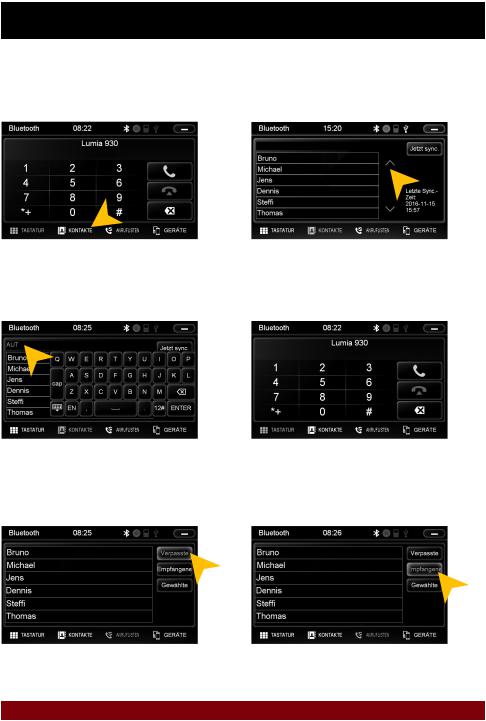
GRUNDLEGENDE FUNKTIONEN
KONTAKTE UND ANRUFLISTEN
Jedes Mal, wenn sich Ihr Mobiltelefon per Bluetooth mit dem Gerät verbunden hat, werden Ihre Kontakte und Anruflisten automatisch mit dem Gerät synchronisiert.
Tippen Sie auf „Kontakte“.
Tippen Sie auf die Suchmaske, um innerhalb der Kontaktliste einen Kontakt zu suchen bzw. die angezeigten Kontakte einzugrenzen, indem Sie per Tastatur dessen Namen eingeben.
Tippen Sie auf einen Namen, und danach auf den grünen Hörer um einen Anruf zu starten. Sie können durch Wischen hoch/runter oder durch Antippen der Pfeile durch Ihr Telefonbuch blättern.
Tippen Sie auf „Anruflisten“. 
Tippen Sie auf „Verpasste“ zum Aufrufen der verpassten Anrufe.
Tippen Sie auf „Empfangene“ zum Aufrufen der bereits empfangenen Anrufe.
15
